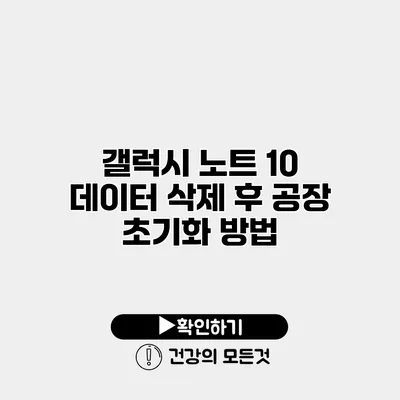갤럭시 노트 10 데이터 삭제 후 공장 초기화 방법 완벽 가이드
갤럭시 노트 10은 최신 기술이 집약된 스마트폰이지만, 사용 중에 문제가 발생할 수 있습니다. 문제가 생겼을 때 가장 효과적인 해결 방법 중 하나는 공장 초기화입니다. 이 과정은 기기를 원래의 출하 상태로 되돌려주는데요, 그렇다면 데이터 삭제 후 공장 초기화는 어떻게 하는지 함께 알아보도록 해요.
✅ 갤럭시 노트 10의 초기화 방법을 지금 바로 알아보세요!
공장 초기화가 필요한 이유
공장 초기화는 여러 가지 이유로 필요할 수 있어요. 예를 들어:
- 기기 성능 저하: 시간이 지남에 따라 앱과 데이터가 쌓이면서 기기가 느려질 수 있어요.
- 문제 해결: 앱이 자주 꺼지거나 기기가 충돌할 때, 공장 초기화가 효과적일 수 있어요.
- 판매 및 양도: 기기를 다른 사람에게 팔거나 줄 때 개인 정보를 삭제하기 위해 필요해요.
✅ 외장 하드 드라이브의 안전을 강화하는 방법을 알아보세요.
공장 초기화 전 알아두어야 할 점
공장 초기화를 하기 전 몇 가지 중요한 점을 점검해요:
1. 데이터 백업
공장 초기화는 기기의 모든 데이터를 삭제해요. 따라서, 소중한 사진, 연락처, 메시지 등을 미리 백업하는 것이 중요해요. 백업 방법은 다음과 같아요:
- 구글 드라이브: 기본 제공되는 구글 드라이브를 통해 문서, 사진 등을 쉽게 백업할 수 있어요.
- 삼성 클라우드: 삼성에서 제공하는 클라우드를 통해 데이터 백업이 가능해요.
- PC에 저장: USB 케이블을 이용해 PC에 직접 데이터를 옮기는 방법도 있어요.
2. 배터리 완충
초기화 과정 중 기기가 꺼지는 일이 없도록 배터리를 완전히 충전해 주세요.
✅ 갤럭시 노트 10의 초기화 방법을 지금 바로 알아보세요!
갤럭시 노트 10 공장 초기화 방법
이제 본격적으로 공장 초기화를 해볼까요? 아래의 단계에 따라 진행하면 돼요.
1. 설정 메뉴 접근
- 화면을 아래로 쓸어 내려서 알림 패널을 여세요.
- 오른쪽 위에 있는 톱니바퀴 아이콘(설정)을 눌러 설정 메뉴에 들어가요.
2. 초기화 메뉴 찾기
- 설정 메뉴에서 “일반 관리”를 선택하세요.
- 다음 화면에서 “재설정”을 선택해요.
3. 초기화 선택
- “공장 데이터 초기화”를 클릭하세요.
- 화면에 나타나는 내용을 읽고, 다시 한 번 확인 후 “초기화” 버튼을 누르세요.
4. 초기화 실행
- 기기가 재시작되며, 초기화 과정이 시작돼요.
- 몇 분 후, 초기화가 완료되면 초기 설정 화면이 나타나요.
초기화 후 확인사항
초기화가 완료되면 기기가 처음 구입했을 때와 같은 상태로 돌아가요. 필요한 설정을 다시 진행하고, 백업한 데이터를 복원하면 돼요.
데이터 백업 및 복원 방법 요약
아래의 표는 데이터 백업 및 복원 방법을 한 눈에 정리한 내용이에요.
| 방법 | 설명 |
|---|---|
| 구글 드라이브 | 구글 계정을 통해 자동으로 백업 |
| 삼성 클라우드 | 삼성 계정으로 사진, 연락처, 기타 데이터 백업 |
| PC에 저장 | USB 연결을 통해 직접 파일 옮기기 |
결론
이제 갤럭시 노트 10의 데이터 삭제 후 공장 초기화를 쉽게 진행할 수 있겠죠? 공장 초기화는 기기의 성능을 되살리고 문제를 해결하는 간단한 방법이에요. 하지만 항상 데이터를 미리 백업하는 것을 잊지 말아야 해요. 이 과정을 통해 초기화를 빠르고 안전하게 수행해보세요! 그러면 기기가 다시 맑고 깔끔한 상태로 돌아올 거예요.
여러분의 갤럭시 노트 10이 항상 최상의 성능을 발휘할 수 있길 바라요!
자주 묻는 질문 Q&A
Q1: 갤럭시 노트 10의 공장 초기화가 필요한 이유는 무엇인가요?
A1: 공장 초기화는 기기 성능 저하, 앱 문제 해결, 그리고 개인 정보 삭제를 위해 필요합니다.
Q2: 공장 초기화 전에 어떤 준비가 필요한가요?
A2: 데이터 백업과 배터리 완충이 중요합니다. 소중한 데이터를 미리 백업해야 하며, 초기화 중 기기가 꺼지지 않도록 배터리를 완전히 충전해야 합니다.
Q3: 공장 초기화 방법은 어떻게 되나요?
A3: 설정 메뉴에서 “일반 관리” > “재설정” > “공장 데이터 초기화”를 선택하고, 화면의 내용을 읽고 “초기화” 버튼을 누르면 됩니다.